Napraw brak pliku MSVCP100.dll lub nie znaleziono błędu
Opublikowany: 2017-08-24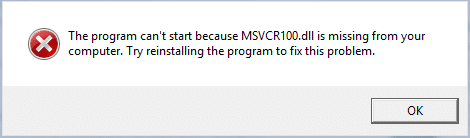
Jeśli otrzymujesz ten komunikat o błędzie podczas próby uruchomienia dowolnego programu lub aplikacji „Program nie może się uruchomić, ponieważ na komputerze brakuje pliku MSVCP100.dll. Spróbuj ponownie zainstalować program, aby rozwiązać ten problem.” to jesteś we właściwym miejscu, ponieważ dzisiaj omówimy, jak rozwiązać ten błąd. Wydaje się, że główną przyczyną tego błędu jest uszkodzenie lub brak pliku MSVCP100.dll. Dzieje się tak z powodu infekcji wirusem lub złośliwym oprogramowaniem, błędów rejestru systemu Windows lub uszkodzenia systemu.
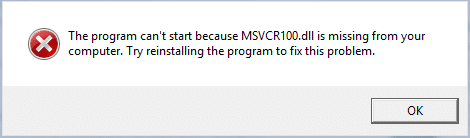
Teraz możesz zobaczyć dowolny z poniższych komunikatów o błędzie w zależności od konfiguracji systemu:
- Brak pliku msvcp100.dll.
- Nie znaleziono pliku Msvcp100.dll
- Nie można znaleźć [PATH]\msvcp100.dll
- Nie można uruchomić [APPLICATION]. Brakuje wymaganego składnika: msvcp100.dll. Zainstaluj ponownie [APPLICATION].
- Uruchomienie tej aplikacji nie powiodło się, ponieważ nie znaleziono pliku msvcp100.dll. Ponowne zainstalowanie aplikacji może rozwiązać ten problem.
MSVCP100.dll jest częścią biblioteki Microsoft Visual C++ i jeśli jakikolwiek program jest tworzony przy użyciu Visual C++, ten plik jest wymagany do uruchomienia programu. Najczęściej ten plik jest często wymagany przez wiele gier, a jeśli nie masz MSVCP100.dll, napotkasz powyższy błąd. Często można to rozwiązać, kopiując plik MSVCP100.dll z folderu Windows do folderu gier. Ale jeśli nie możesz, zobaczmy, jak naprawić brak pliku MSVCP100.dll lub nie znaleźliśmy błędu w poniższym przewodniku rozwiązywania problemów.
Zawartość
- Napraw brak pliku MSVCP100.dll lub nie znaleziono błędu
- Metoda 1: Skopiuj plik MSVCP100.dll z systemu Windows do folderu gry
- Metoda 2: Uruchom Kontroler plików systemowych
- Metoda 3: Uruchom DISM, jeśli SFC nie powiedzie się
- Metoda 4: Zainstaluj ponownie Microsoft Visual C++
- Metoda 5: Uruchom CCleaner i Malwarebytes
- Metoda 6: Wykonaj przywracanie systemu
- Metoda 7: Napraw instalację systemu Windows 10
Napraw brak pliku MSVCP100.dll lub nie znaleziono błędu
Upewnij się, że utworzyłeś punkt przywracania na wypadek, gdyby coś poszło nie tak.
Metoda 1: Skopiuj plik MSVCP100.dll z systemu Windows do folderu gry
1. Przejdź do następującej ścieżki:
C:\Windows\System32
2. Teraz w folderze System32 znajdź plik MSVCP100.dll, a następnie kliknij go prawym przyciskiem myszy i wybierz Kopiuj.
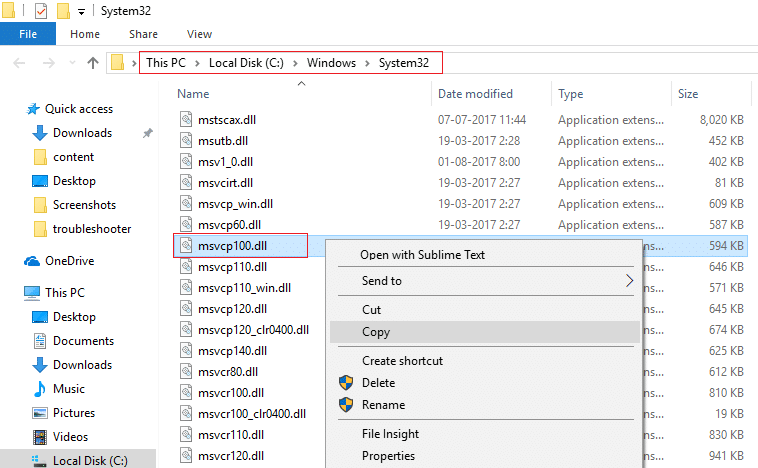
3. Przejdź do folderu gry, a następnie kliknij prawym przyciskiem myszy pusty obszar i wybierz Wklej.
4. Ponownie spróbuj uruchomić konkretną grę, która dawała błąd brakującego pliku MSVCP100.dll.
Metoda 2: Uruchom Kontroler plików systemowych
Polecenie sfc /scannow (Kontroler plików systemowych) skanuje integralność wszystkich chronionych plików systemowych Windows. Zastępuje niepoprawnie uszkodzoną, zmienioną/zmodyfikowaną lub uszkodzoną wersję poprawnymi wersjami, jeśli to możliwe.
1. Otwórz wiersz polecenia z uprawnieniami administracyjnymi.
2. Teraz w oknie cmd wpisz następujące polecenie i naciśnij Enter:
sfc /skanuj
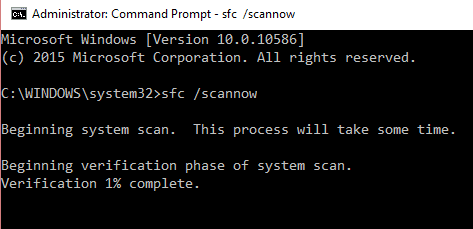
3. Poczekaj na zakończenie sprawdzania plików systemowych.
Ponownie wypróbuj aplikację, która wyświetlała błąd , a jeśli nadal nie została naprawiona, przejdź do następnej metody.
Metoda 3: Uruchom DISM, jeśli SFC nie powiedzie się
1. Wyszukaj wiersz polecenia , kliknij prawym przyciskiem myszy i wybierz Uruchom jako administrator.
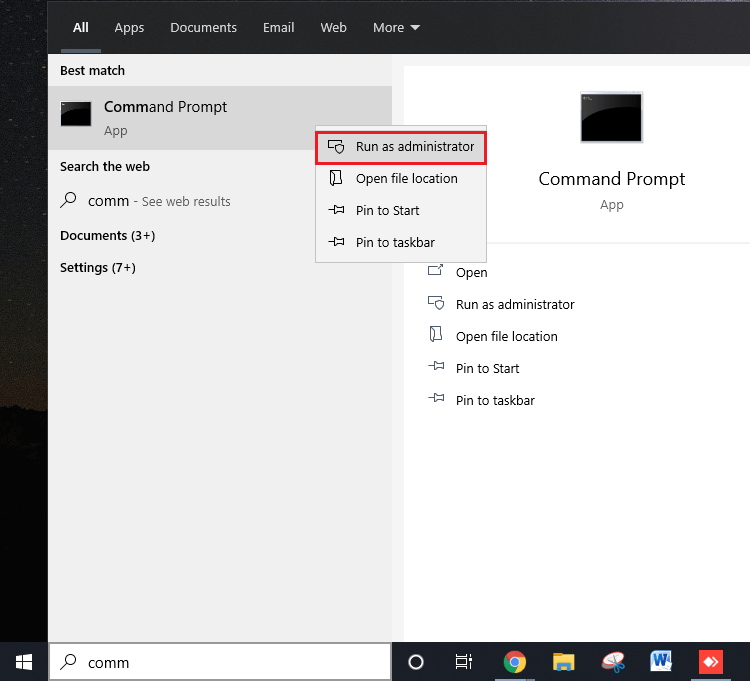
2. Wpisz następujące polecenie w cmd i naciśnij enter po każdym z nich:
Dism /Online /Cleanup-Image /CheckHealth Dism /Online /Cleanup-Image /ScanHealth Dism /Online /Cleanup-Image /RestoreHealth
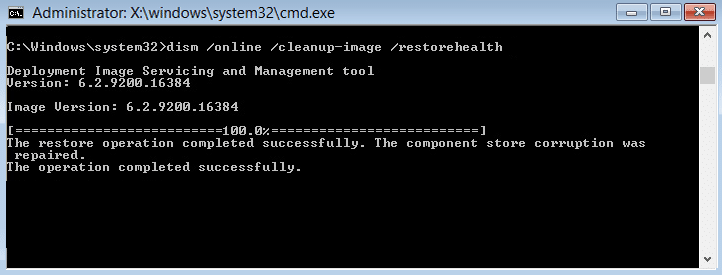
3. Uruchom polecenie DISM i poczekaj, aż się zakończy.
4. Jeśli powyższe polecenie nie działa, wypróbuj poniższe:
Dism /Image:C:\offline /Cleanup-Image /RestoreHealth /Source:c:\test\mount\windows Dism /Online /Cleanup-Image /RestoreHealth /Source:c:\test\mount\windows /LimitAccess
Uwaga: Zastąp C:\RepairSource\Windows źródłem naprawy (dysk instalacyjny lub dysk odzyskiwania systemu Windows).
5. Uruchom ponownie komputer, aby zapisać zmiany, co powinno naprawić brak pliku MSVCP100.dll lub nie znaleziono błędu .
Metoda 4: Zainstaluj ponownie Microsoft Visual C++
Najpierw przejdź tutaj i pobierz Microsoft Visual C++ , a następnie kontynuuj tę metodę.

1. Naciśnij klawisz Windows + R, a następnie wpisz msconfig i naciśnij Enter, aby otworzyć Konfigurację systemu.
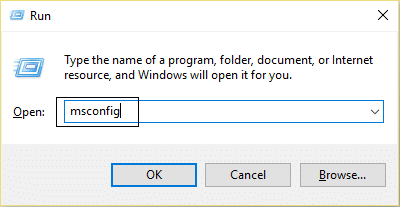
2. Przejdź do zakładki rozruchu i zaznacz opcję Bezpieczny rozruch.
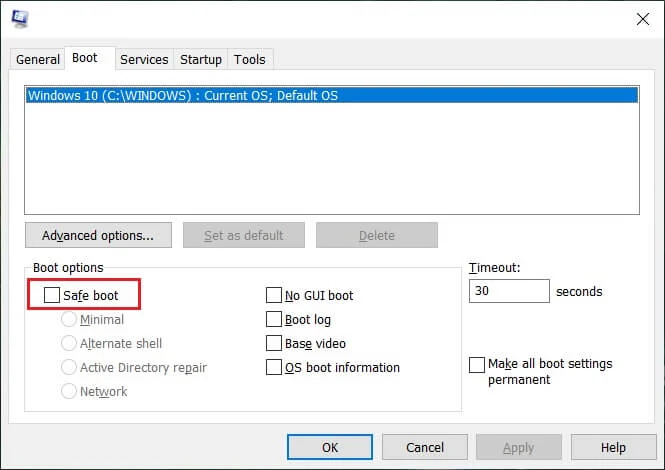
3. Kliknij Zastosuj, a następnie OK.
4. Uruchom ponownie komputer, a system automatycznie uruchomi się w trybie awaryjnym.
5. Zainstaluj pobrany plik Microsoft Visual C++, a następnie usuń zaznaczenie opcji Bezpieczny rozruch w Konfiguracji systemu.
6. Uruchom ponownie komputer, aby zapisać zmiany. Ponownie spróbuj uruchomić aplikację i sprawdź, czy możesz naprawić brak pliku MSVCP100.dll lub nie znaleziono błędu .
Metoda 5: Uruchom CCleaner i Malwarebytes
1. Pobierz i zainstaluj CCleaner i Malwarebytes.
2. Uruchom Malwarebytes i pozwól mu przeskanować system w poszukiwaniu szkodliwych plików. Jeśli zostanie znalezione złośliwe oprogramowanie, automatycznie je usunie.
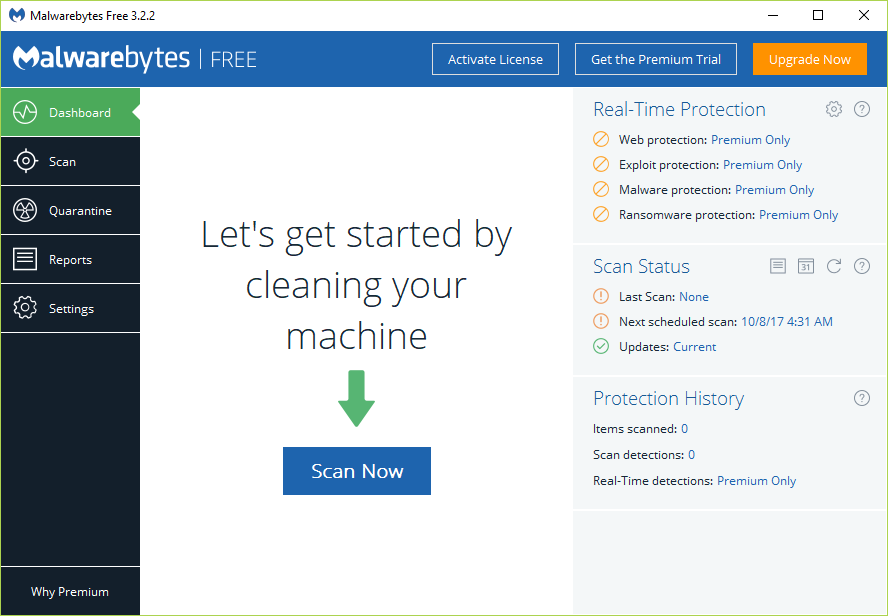
3. Teraz uruchom CCleaner i wybierz Custom Clean .
4. W obszarze Czyszczenie niestandardowe wybierz kartę Windows i zaznacz ustawienia domyślne, a następnie kliknij opcję Analizuj .
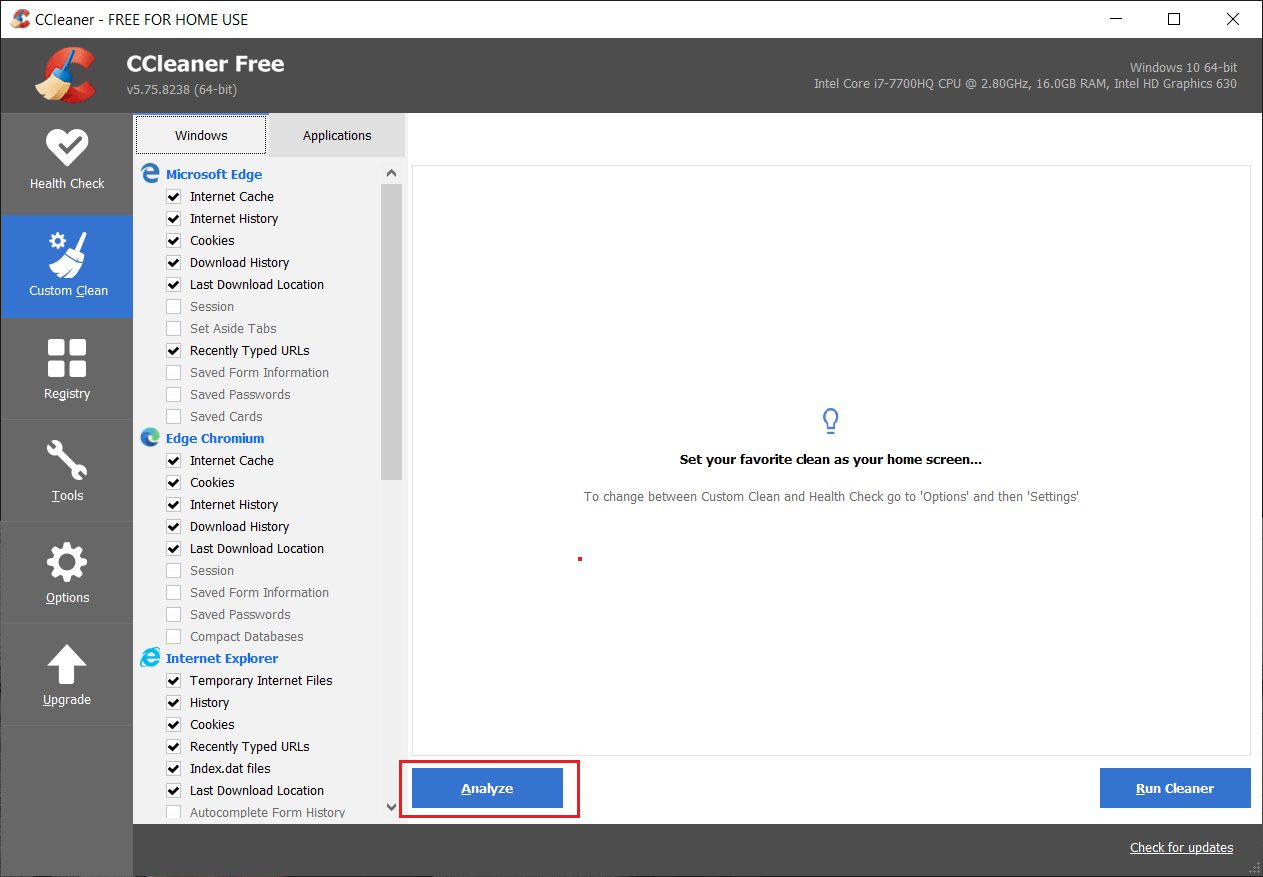
5. Po zakończeniu analizy upewnij się, że na pewno usuniesz pliki do usunięcia.
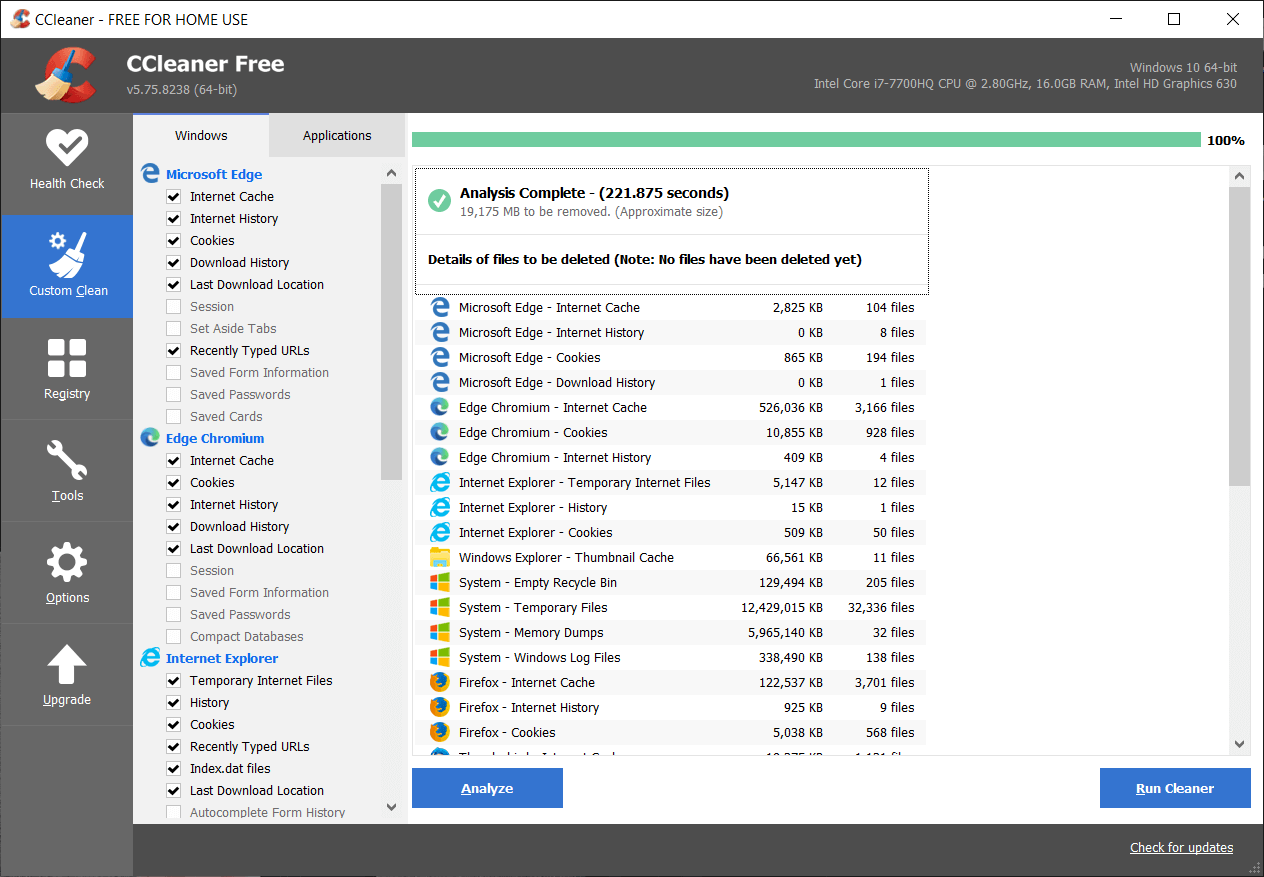
6. Na koniec kliknij przycisk Uruchom Cleaner i pozwól CCleanerowi uruchomić swój kurs.
7. Aby dalej wyczyścić system, wybierz kartę Rejestr i upewnij się, że są zaznaczone następujące elementy:
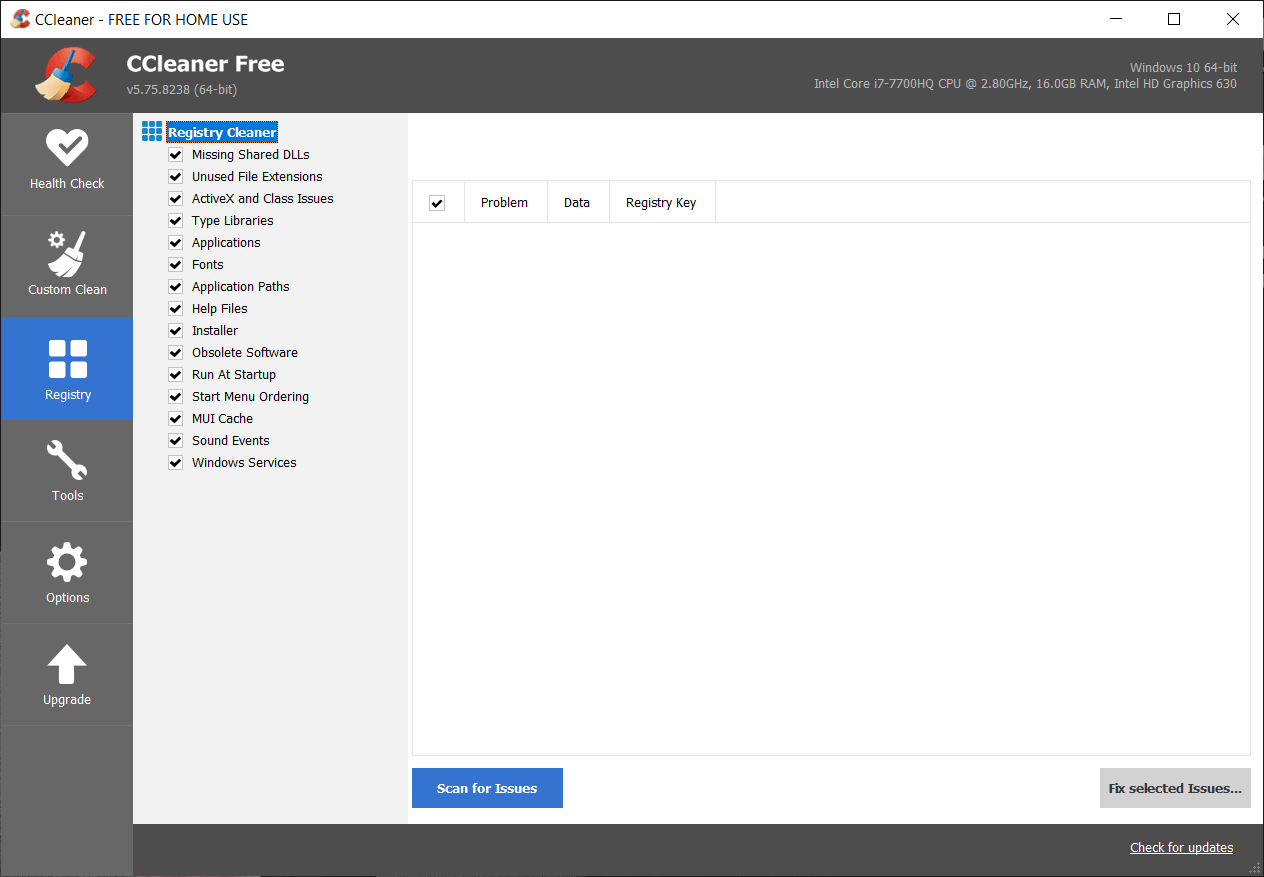
8. Kliknij przycisk Skanuj w poszukiwaniu problemów i zezwól CCleaner na skanowanie, a następnie kliknij przycisk Napraw wybrane problemy .
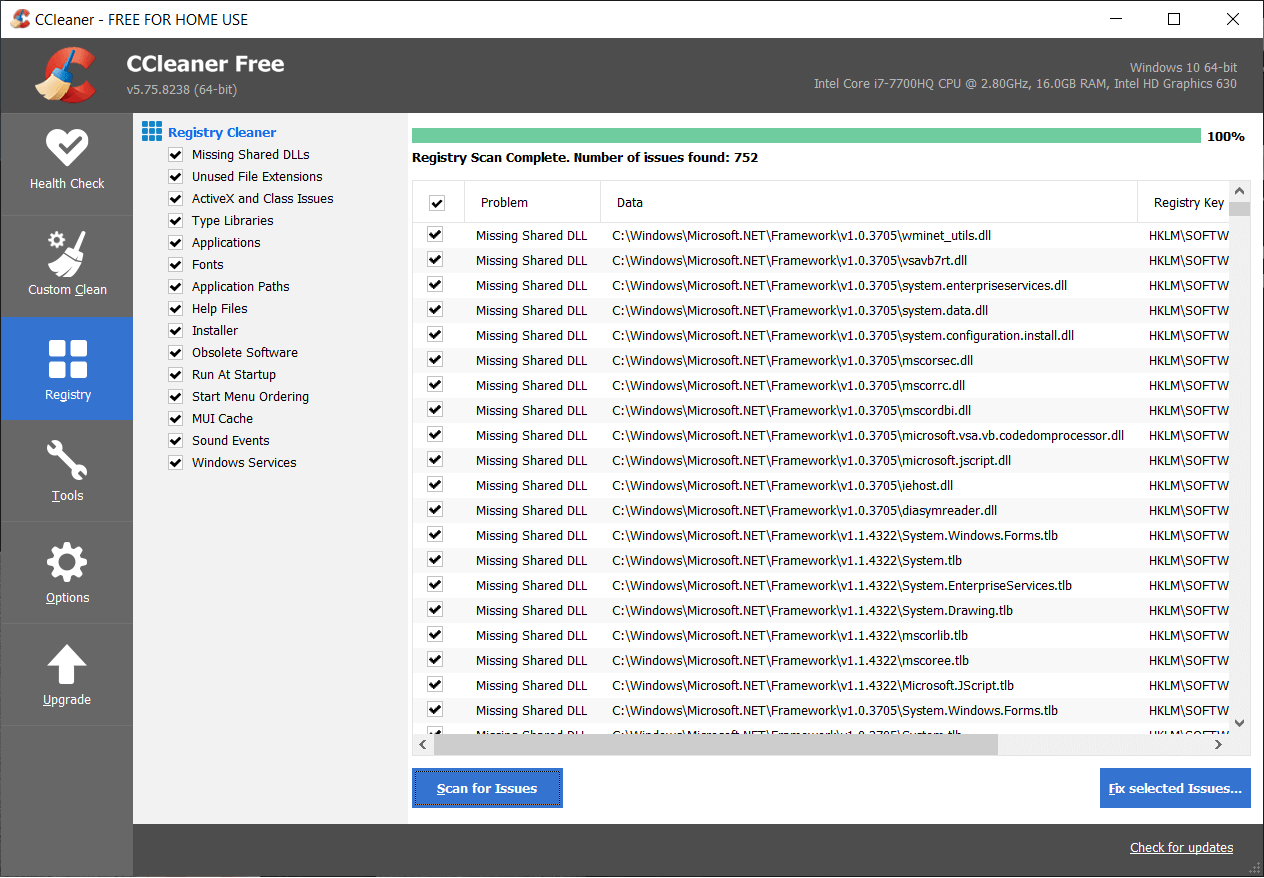
9. Gdy CCleaner zapyta „ Czy chcesz wykonać kopię zapasową zmian w rejestrze? ” wybierz Tak .
10. Po zakończeniu tworzenia kopii zapasowej kliknij przycisk Napraw wszystkie wybrane problemy .
11. Uruchom ponownie komputer, aby zapisać zmiany.
Metoda 6: Wykonaj przywracanie systemu
1. Naciśnij klawisz Windows + R i wpisz sysdm.cpl , a następnie naciśnij enter.
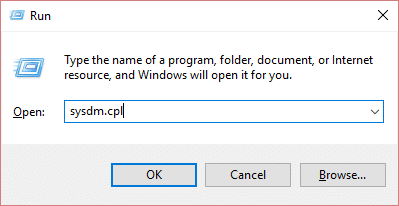
2. Wybierz zakładkę Ochrona systemu i wybierz Przywracanie systemu.
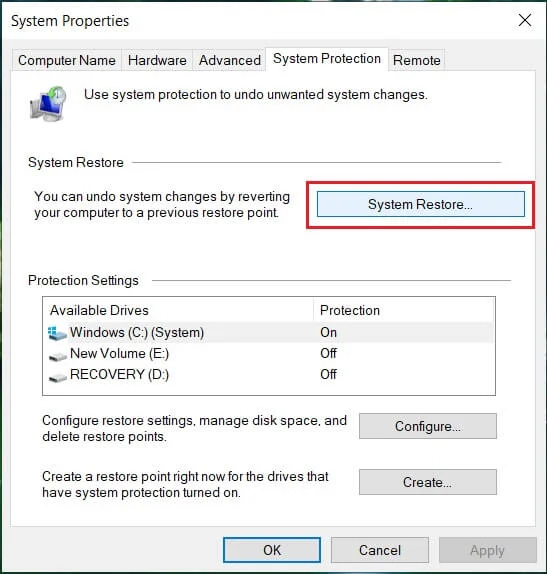
3. Kliknij Dalej i wybierz żądany punkt przywracania systemu .
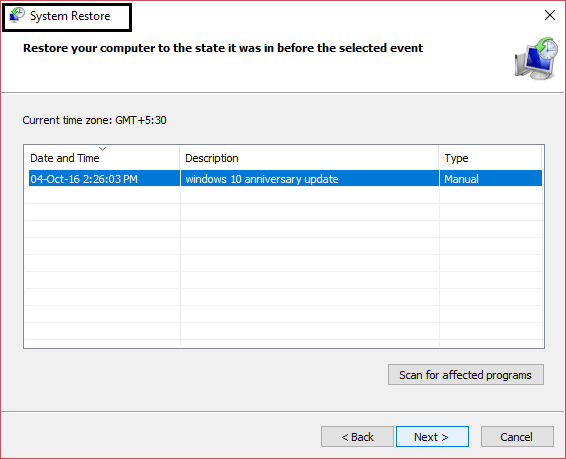
4. Postępuj zgodnie z instrukcjami wyświetlanymi na ekranie, aby zakończyć przywracanie systemu.
5. Po ponownym uruchomieniu możesz naprawić brak pliku MSVCP100.dll lub nie znaleziono błędu.
Metoda 7: Napraw instalację systemu Windows 10
Ta metoda jest ostatecznością, ponieważ jeśli nic nie zadziała, ta metoda z pewnością naprawi wszystkie problemy z komputerem. Instalacja naprawcza wykorzystuje uaktualnienie w miejscu, aby naprawić problemy z systemem bez usuwania danych użytkownika obecnych w systemie. Postępuj zgodnie z tym artykułem, aby zobaczyć, jak łatwo naprawić instalację systemu Windows 10.
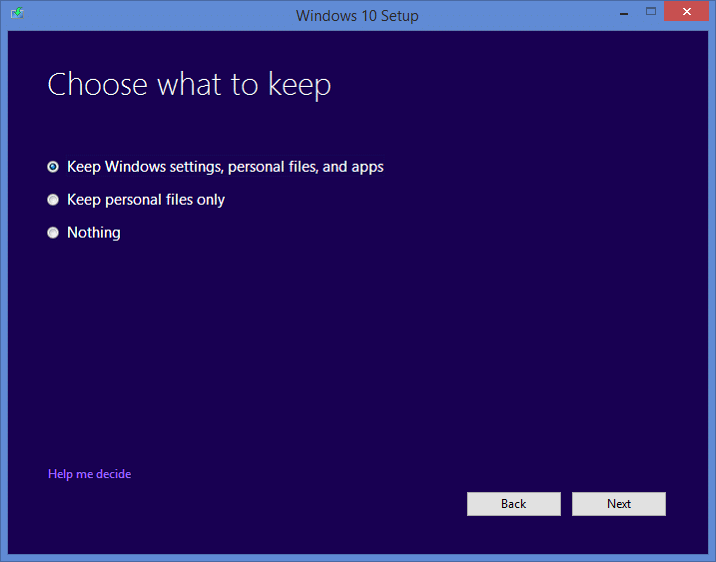
Zalecana:
- Napraw niedziałające aplikacje poczty, kalendarza i osób
- Jak naprawić błąd err_spdy_protocol_error w Chrome
- Napraw utratę połączenia internetowego po zainstalowaniu systemu Windows 10
- Jak naprawić brak karty sieciowej w systemie Windows 10?
To jest to, że pomyślnie Napraw brakuje MSVCP100.dll lub nie znaleziono błędu , ale jeśli nadal masz jakieś pytania dotyczące tego postu, możesz je zadać w sekcji komentarza.
